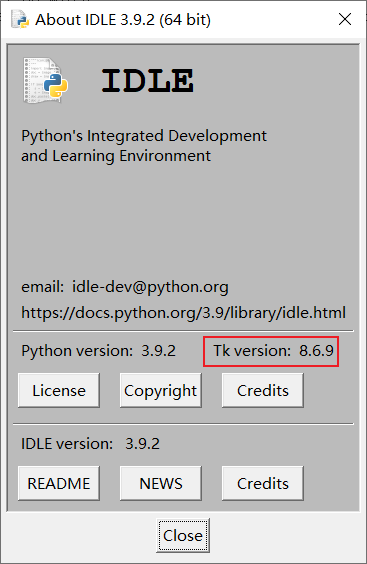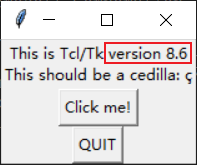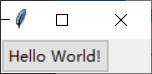Tkinter教程系列01——引言和安装Tk
引言#
这个教程针对于 Tkinter 的初学者而攥写,但也应该具有 Python 的基础知识。
此教程是我学习 Tk 的记录和总结,希望能够帮助到他人。
此教程针对 Tk 8.5或者更高版本,如果不是,请安装最新版。本教程使用 Python 进行演示,如果使用其他语言,Tk函数库的大部分都是相同的,详细区别请查找对应的文档。
本教程覆盖 95% 的在程序中会用到的基本内容,剩下的请自请查找参考文档。
什么是Tkinter#
Tkinter是当前主流的,也是 Python 的标准图形化用户界面工具包。我们在初学 Python 的时候肯定都用过 IDLE,而这个小型的IDE就是用 Tkinter 开发出来的,足以见到它的方便和易用性(图1-1)。使用 Tk 可以编写实用的图形界面小程序,设计现代的图形界面。
安装 Tk#
为 Windows 安装 Tk#
自从 Python 3.1 之后,Tkinter 就被包括在 Python标准库中。你必须确保自己的 Python 版本支持 Tk 8.5 或者更高版本。本教程使用 Python 3.x。请在 Python 官网下载页面下载最新版 Python 。
为 GNU/Linux 安装 Tk#
由于Linux不会自动的安装 Tk 和 ttk,所以需要手动的安装。安装有许多方式,这里仅提供一种最简单的方式。
使用 Linux 的包管理器进行安装#
例如,如果你正在使用 Ubuntu 或者 Debian 系的 Linux 发行版,那么输入以下命令以安装 python3-tk:
sudo apt-get install python3-tk
同样的道理也适用于 ReadHat 系。
验证是否安装正确#
安装之后,需要验证 tkinter 版本是否正确。打开 cmd 或者 Bash,输入 python 进入交互界面,并输入下面两行命令:
import tkinter
tkinter._test()
你将会看到一个小窗口,上面有 Tkinter 的版本信息。注意!你的 Tk 版本必须大于 8.5 或者更高(图1-2)。
或者,你可以输入以下命令直接的得到 Tcl/Tk 的版本(图1-3):
tkinter.Tcl().eval('info patchlevel')
第一个 Tk 程序#
为了确保所有的环境都已经设置正确,按照惯例,我们来使用 Tk 编写一个“Hello World!”程序。
使用你最拿手的编辑器敲下下面的代码即可,我们将在后续逐步讲解它们的作用。
from tkinter import *
from tkinter import ttk
root = Tk()
ttk.Button(root, text="Hello World!").grid()
root.mainloop()
将文件保存为“hello.py”,在命令提示符或者 Bash 中输入:
python hello.py
如果找不到文件,请查看当前是否在文件所在的目录之中,或者输入完整路径名。
如果执行正确,你将会看到如图所示的窗口(图1-4)。
结语#
由于国内的 Tkinter 教程少之又少,而国外的又都是英文的,所以就萌生了写一个针对于初学者的 Tk 教程,希望能够帮助到那么些正在寻找此类教程的朋友们。
此系列教程未完待续。欢迎持续关注!
作者:秃头小宝贝ec
出处:https://www.cnblogs.com/relaxx/p/tkinter-tutorial-chapter-1-introduction-and-install-tk.html
版权:本作品采用「署名-非商业性使用-相同方式共享 4.0
国际」许可协议进行许可。
共同学习,写下你的评论
评论加载中...
作者其他优质文章